Verwenden des Netzwerkplaners für Microsoft Teams
Network Planner ist ein neues Tool, das im Teams Admin Center verfügbar ist. Sie finden sie unter Planen> desNetzwerkplaners. Die Netzwerk-Planner kann Ihnen in nur wenigen Schritten dabei helfen, Netzwerkanforderungen für die Verbindung von Microsoft Teams-Benutzern über Ihre organization zu bestimmen und zu organisieren. Wenn Sie Ihre Netzwerkdetails und die Teams-Nutzung angeben, berechnet der Netzwerkplaner Ihre Netzwerkanforderungen für die Bereitstellung von Teams und Cloud Voice über die physischen Standorte Ihrer Organisation hinweg.
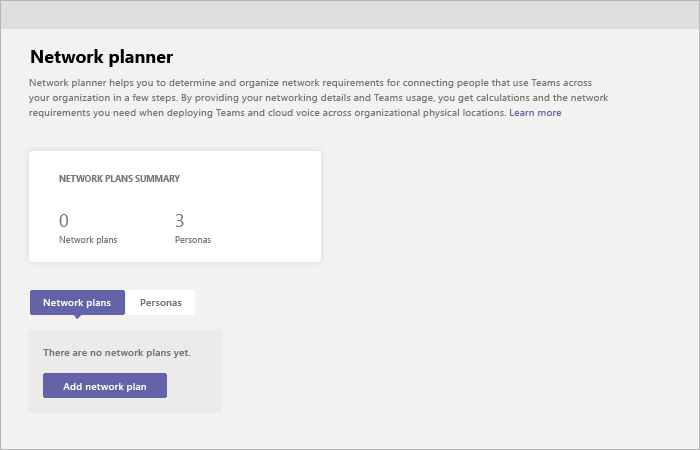
Der Netzwerkplaner ermöglicht Folgendes:
Erstellen Sie Darstellungen Ihrer organization mithilfe von Websites und von Microsoft empfohlenen Personas (Büromitarbeiter, Remotemitarbeiter und Teams-Räume System).
Hinweis
Die empfohlenen Personas wurden basierend auf Daten aus teams best use scenarios and typical usage patterns entwickelt. Sie können jedoch zusätzlich zu den drei empfohlenen Personas bis zu drei benutzerdefinierte Personas erstellen.
Generieren Sie Berichte, und berechnen Sie die Bandbreitenanforderungen für die Teams-Nutzung.
Um den Netzwerkplaner verwenden zu können, müssen Sie ein globaler Administrator, Teams-Administrator oder Teams-Kommunikationsadministrator sein.
Erstellen einer benutzerdefinierten Persona
Führen Sie die folgenden Schritte aus, um eine benutzerdefinierte Persona zu erstellen:
Wechseln Sie zum Netzwerkplaner im Microsoft Teams Admin Center.
Klicken Sie auf der Registerkarte Personas auf + Benutzerdefinierte Persona.
Fügen Sie im Bereich Neue benutzerdefinierte Persona einen Namen und eine Beschreibung für die neue Persona hinzu.
Wählen Sie die Berechtigungen aus, die diese Persona innerhalb der organization verwendet.
Klicken Sie auf Speichern.
Erstellen Ihres Plans
Führen Sie die folgenden Schritte aus, um mit der Erstellung Ihres Netzwerkplans zu beginnen:
Wechseln Sie zum Netzwerkplaner im Microsoft Teams Admin Center.
Klicken Sie auf der Registerkarte Netzwerkplan auf Netzwerkplan hinzufügen.
Geben Sie einen Namen und eine Beschreibung für Ihren Netzwerkplan ein. Der Netzwerkplan wird in der Liste der verfügbaren Pläne angezeigt.
Klicken Sie auf den Plannamen, um den neuen Plan auszuwählen.
Fügen Sie Websites hinzu, um eine Darstellung der Netzwerkeinrichtung Ihrer organization zu erstellen.
Abhängig vom Netzwerk Ihrer organization können Sie Standorte verwenden, um ein Gebäude, einen Bürostandort oder etwas anderes darzustellen. Standorte können über ein WAN verbunden sein, um die Gemeinsame Nutzung von Internet- und/oder PSTN-Verbindungen zu ermöglichen. Um optimale Ergebnisse zu erzielen, erstellen Sie Standorte mit lokalen Verbindungen, bevor Sie Standorte erstellen, die eine Remoteverbindung mit dem Internet oder pstN herstellen.
So erstellen Sie eine Website:
Fügen Sie einen Namen und eine Beschreibung für Ihre Website hinzu.
Fügen Sie unter Netzwerkeinstellungen die Anzahl der Netzwerkbenutzer an diesem Standort hinzu (erforderlich).
Fügen Sie Netzwerkdetails hinzu: WAN-fähig, WAN-Kapazität, Internetausgang (lokal oder remote) und AUSGEHENDES PSTN (kein, lokal oder remote).
Hinweis
Sie müssen WAN- und Internetkapazitätsnummern hinzufügen, um bestimmte Bandbreitenempfehlungen anzuzeigen, wenn Sie einen Bericht generieren.
- Klicken Sie auf Speichern.
Erstellen eines Berichts
Nachdem Sie alle Websites hinzugefügt haben, können Sie wie folgt einen Bericht erstellen.
Klicken Sie auf der Registerkarte Berichte auf Bericht starten.
Verteilen Sie für jede Website, die Sie erstellen, die Anzahl der Benutzer auf die verfügbaren Personas. Wenn Sie die von Microsoft empfohlenen Personas verwenden, wird die Anzahl automatisch verteilt (80 % Office Worker und 20 % Remote Worker).
Klicken Sie nach Abschluss der Verteilung auf Bericht generieren.
Der generierte Bericht zeigt die Bandbreitenanforderungen in verschiedenen Ansichten an, sodass Sie die Ausgabe klar verstehen können:
- Eine Tabelle mit einzelnen Berechnungen zeigt die Bandbreitenanforderungen für jede zulässige Aktivität an.
- In einer zusätzlichen Ansicht werden die allgemeinen Bandbreitenanforderungen mit Empfehlungen angezeigt.
Klicken Sie auf Speichern. Ihr Bericht wird in der Berichtsliste zur späteren Anzeige verfügbar sein.
Beispielszenario
Ein Beispiel für die Verwendung des Netzwerkplaners zum Einrichten eines Netzwerkplans und Generieren eines Berichts mithilfe dieser Schritte finden Sie unter Netzwerkplaner How-To PowerPoint-Deck (nur englisch).
Feedback
Bald verfügbar: Im Laufe des Jahres 2024 werden wir GitHub-Tickets als Feedbackmechanismus für Inhalte auslaufen lassen und es durch ein neues Feedbacksystem ersetzen. Weitere Informationen finden Sie unter: https://aka.ms/ContentUserFeedback.
Einreichen und Feedback anzeigen für